
「iOS11.3」のアップデートでは、いくつかの新しい機能が増えました。今回は、その中でもあまり目立っていない「Apple Storeのレビューが並び替え可能」になったことに注目したいと思います。
アプリをインストールする時は、レビューを参考にしますか?今回のアップデートでレビューが見やすくなったので、変更内容と操作方法も合わせてご紹介します!
iOS11.3リリース

Appleは、日本時間の3月30日に「iOS11.3」をリリースしました。今回のアップデートで、たくさんの機能が追加されましたが、その中で「Apple Store」のレビュー表示のところやアップデートの詳細表示が改善されました。
App Store
・プロダクトのページでユーザのレビューを“参考になった”、“高評価”、“低評価”、または“最新”で並べ替え可能・アップデート”のタブにバージョンおよびファイルサイズの情報を追加
そう言われてみれば並び替えできなかったですね。地味な修正ではありますが、ほぼ毎日アプリをインストールしたりアップデートする私にとっては便利になって嬉しいです。
Apple Storeのレビューが並び替え可能に

Apple Storeからアプリをダウンロードする前に「レビュー」をチェックすることがあります。特に有料アプリなら1度はチェックしておきたいところ。
以前は、すべて表示するか新しいレビューを表示するかがあったように記憶していますが、最近では古いレビューが先頭から並んでいるのもあって見辛かった。

「iOS11.3」からレビューを並び替えることが可能になりました。Amazonのカスタマーレビューみたいに評価順で並び替えることができます。

デフォルトでは、「参考になった」になっていると思います。「高評価」「低評価」「最新」を選んでレビューを並び替えることが可能になりました。
地味な変更ですが、これは見やすくなって助かります。
レビュー内に役立つヒントが

アプリをダウンロードする前に、レビューを読みますか?
私は、アプリをダウンロードする前もそうですが、使用しているアプリのレビューを見ることの方が多いかもしれません。
その中でも、レビュー内の「低評価」のコメントに対してのデベロッパの回答を見るようにしています。
デベロッパとは、アプリなどの開発・制作を手がける事業者
このデベロッパの回答でそのアプリに役立つヒントが記載されている場合があるので、チェックすることをおすすめします。
たとえば、スマートニュースアプリ
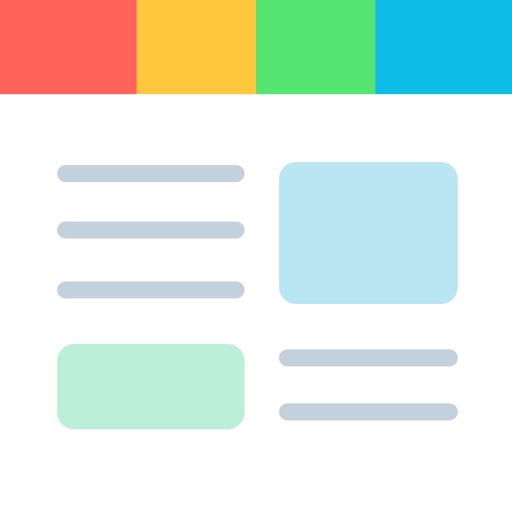
このアプリのレビュー内に記載されている「低評価」コメントで、
「アプリ内の広告(特に動画の広告)が勝手に再生される」
このようなコメントに対してデベロッパの回答で、その動画広告の再生方法を変更する手順が記載されています。

スマートニュース内の「設定」ー「動画の自動再生」の項目から動画の再生を「常に」で再生を許可するか、「Wi-Fi接続時のみ」でWi-Fiに接続されている時だけ再生を許可するか、「しない」で自動再生をしないように変更することができます。
すべてのアプリのレビューにデベロッパからの回答が記載しているわけではありません。しかし、アプリの動作が不安定だったり不満な部分がある場合は、レビューをチェックしてみるとヒントがあるかもしれませんね。
バージョン、容量をチェック

あと、Apple Storeのアップデートタブでアプリの「バージョン」と「ファイルサイズ」を確認することができるようになっています。
「さらに表示」が追加されています。ここをタップ

ここでアプリのバージョン確認やファイルサイズを確認することができます。アプリの詳細ページまで開かなくても、ここでファイルサイズを確認してアップデートするタイミングを決めるといいかもしれませんね。
まとめ
地味なアップデートですが、アプリを使用する上で便利になることは嬉しいですね。レビューが閲覧しやすくなったので、気になるアプリのレビューはうまく並び替えてチェックしてみてくださいね。
ここでポイントをまとめると…
▶︎レビューの並び替えが可能に
▶︎「参考になった」「高評価」「低評価」「最新」評価順
▶︎デベロッパのコメントが改善のヒントに
▶︎アップデートタブでファイルサイズ確認可能に
アプリをインストールする前にレビューを確認するのもいいですが、使用しているアプリのレビューを確認すると新たな発見があるかもしれませんよっ!
最後まで、ありがとうございました!

















